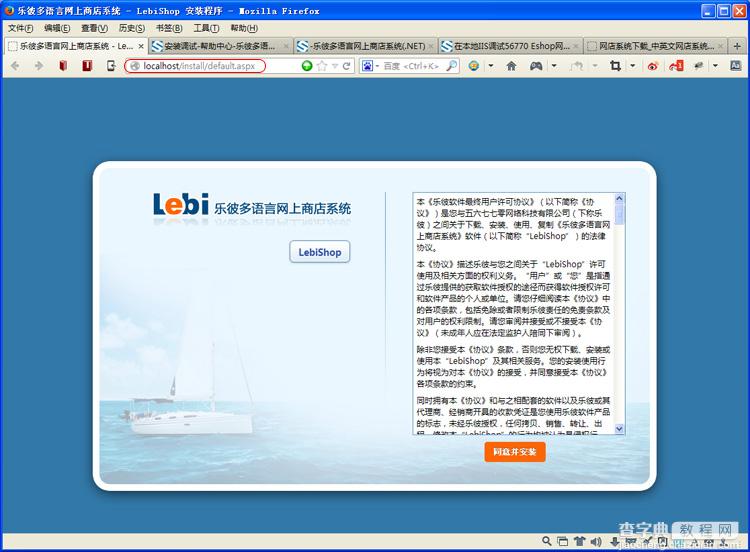首先我们将下载的LebiShop安装压缩包解压到F盘。
注意:下载到本地电脑后,360安全卫士会建议您删除未知程序,选择暂不处理,点击确定按钮(LebiShop不会对您的计算机造成任何危害)。
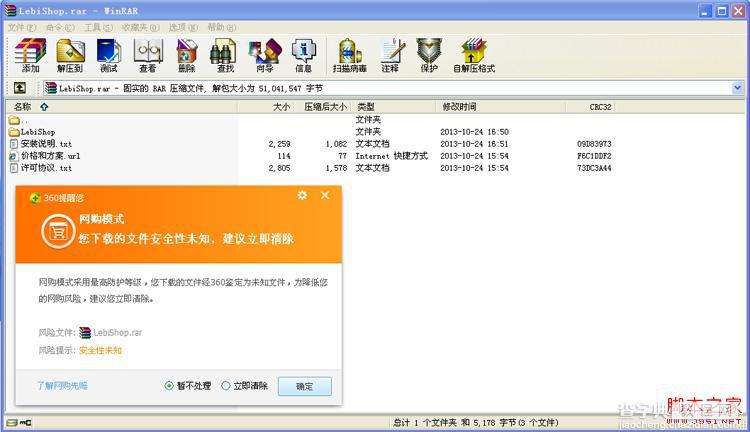
下面我们来讲解一下如何在本地IIS中进行调试。
在本地IIS调试LebiShop多语言网上商店系统,首先需要客户本地电脑安装IIS组件(全称 Internet 信息服务),本组件可以在控制面板->管理工具中找到。
如果本地没有安装IIS,那么可以打开控制面板,点击添加或删除程序,然后点添加或删除Windows组件。在Internet 信息服务前面打勾,然后下一步完成操作(本操作需要在光驱中插入windows安装光盘)
下面我们来讲述如何在IIS中为系统运行配置正确的环境:(以windows XP为例)
一、打开IIS
在网站上展开默认网站,点鼠标右键,选择属性如下图
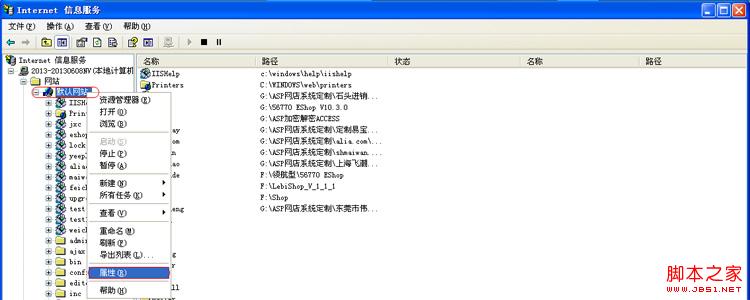
二、配置IIS
点击主目录选项卡,在本地路径后面点击浏览按钮,选择之前解压在F盘的LebiShop程序,选中LebiShop文件夹。
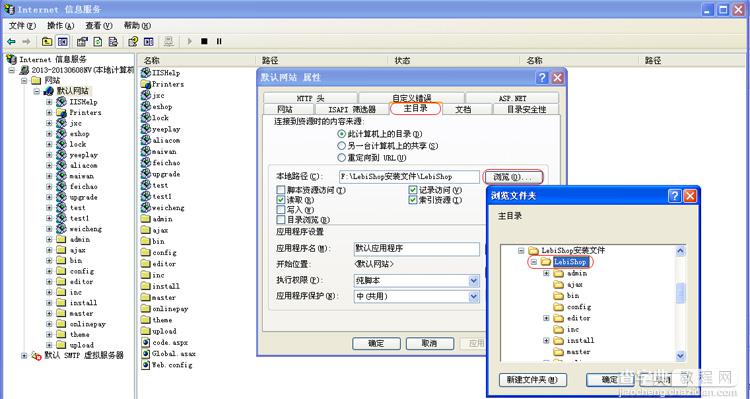
点击文档选项卡,添加index.aspx和default.aspx为默认文档,并移动到顶层。
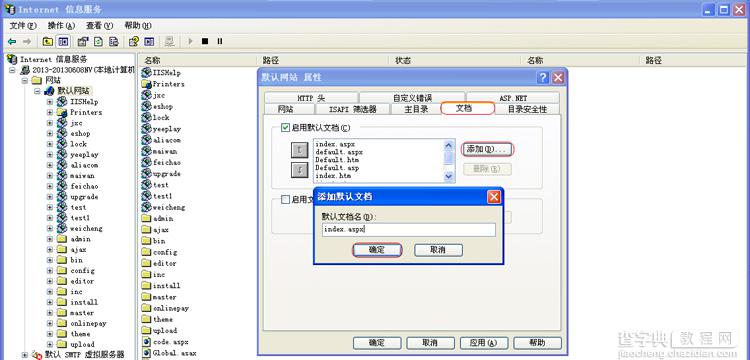
点击ASP.NET选项卡,查看ASP.NET版本是否为4.0版本,如果非4.0版本点击选择4.0版本,如果没有4.0版本选项需要在本地电脑中安装Microsoft .NET Framework 4.0。
Microsoft .NET Framework 4.0 下载地址 http://www.microsoft.com/zh-cn/download/details.aspx?id=17718
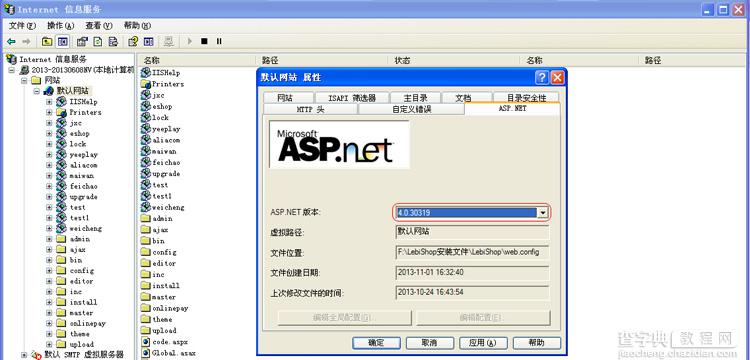
以上配置完成后点击应用按钮,再点击确定按钮。
三、安装程序
打开浏览器,在地址栏上输入http://localhost/install/default.aspx,访问LebiShop安装向导。
根据安装向导提示,轻松完成安装。